本篇转自 Idtk 的博客,详细的讲解了 android ColorMatrix的相关内容。一起来看看!希望大家喜欢。
Idtk 的博客地址:
http://www.idtkm.com/
涉及方法
| 类别 | API | 描述 |
|---|---|---|
| 旋转 | setRotate | 设置(非输入轴颜色的)色调 |
| 饱和度 | setSaturation | 设置饱和度 |
| 缩放 | setScale | 三原色的取值的比例 |
| 设置 | set、setConcat | 设置颜色矩阵、两个颜色矩阵的乘积 |
| 重置 | reset | 重置颜色矩阵为初始状态 |
| 矩阵运算 | preConcat、postConcat | 颜色矩阵的前乘、后乘 |
颜色矩阵
颜色矩阵是一个用来表示三原色和透明度的4×5的矩阵,表示为一个数组的形式
[ a, b, c, d, e,
f, g, h, i, j,
k, l, m, n, o,
p, q, r, s, t ]
一个颜色则使用 [R, G, B, A] 的方式进行表示,所以矩阵与颜色的计算方式则为
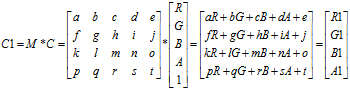
从上述的公式可以看出,颜色矩阵的功能划分如下
a, b, c, d, e 表示三原色中的红色
f, g, h, i, j 表示三原色中的绿色
k, l, m, n, o 表示三原色中的蓝色
p, q, r, s, t 表示颜色的透明度
第五列用于表示颜色的偏移量
使用示例
首先我们在不改变初始矩阵的情况下,来看一下图片的效果
private ColorMatrix mColorMatrix;
private Paint mPaint;
private Bitmap oldBitmap;
mColorMatrix = new ColorMatrix();
mPaint = new Paint();
// 设置画笔的颜色过滤器
mPaint.setColorFilter(new ColorMatrixColorFilter(mColorMatrix));
Log.d("TAG", Arrays.toString(mColorMatrix.getArray()));
// 创建Bitmap
oldBitmap = BitmapFactory.decodeResource(getResources(),R.drawable.header);
// 在画布上显示图片
canvas.drawBitmap(oldBitmap,0,0,mPaint);
// Log
TAG: [1.0, 0.0, 0.0, 0.0, 0.0, 0.0, 1.0, 0.0, 0.0, 0.0, 0.0, 0.0, 1.0, 0.0, 0.0, 0.0, 0.0, 0.0, 1.0, 0.0]

现在我们新建一个矩阵,使用 set 方法来使用这个矩阵,改变图片的颜色
mColorMatrix.set(new float[]{
1,0.5f,0,0,0
,0,1,0,0,0
,0,0,1,0,0
,0,0,0,1,0});
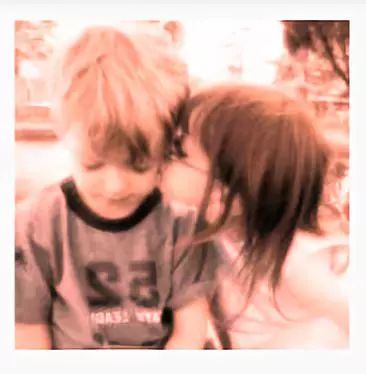
常用方法
旋转
API 如下:
/**
* 用于色调的旋转运算
* axis=0 表示色调围绕红色进行旋转
* axis=1 表示色调围绕绿色进行旋转
* axis=2 表示色调围绕蓝色进行旋转
*/
public void setRotate(int axis, float degrees)
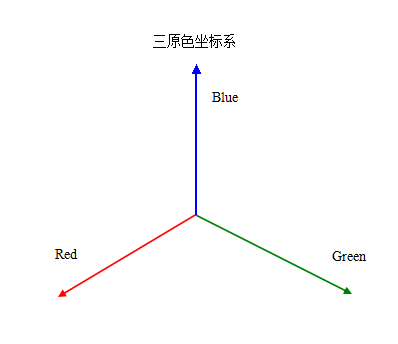
围绕红色轴旋转
我们可以根据三原色来建立一个三维向量坐标系,当围绕红色旋转时,我们将红色虚化为一个点,绿色为横坐标,蓝色为纵坐标,旋转θ°。
坐标系示例
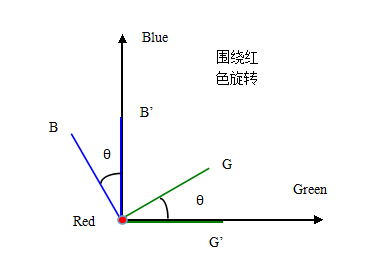
根据平行四边形法则 R、G、B、A 各值计算结果:




矩阵表示:
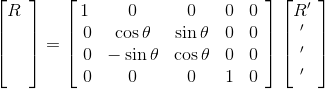
围绕绿色轴旋转
绿色虚化为一个点,蓝色为横坐标轴,红色为纵坐标轴,旋转θ°。
坐标系示例
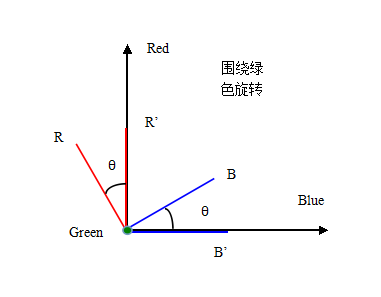
根据平行四边形法则R、G、B、A各值计算结果:




矩阵表示:
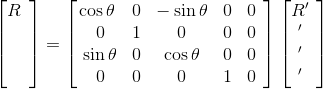
围绕蓝色轴旋转
蓝色虚化为一个点,红色为横坐标轴,绿色为纵坐标轴,旋转θ°。
坐标系示例
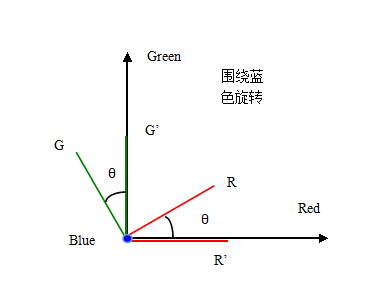
根据平行四边形法则 R、G、B、A 各值计算结果:




矩阵表示:
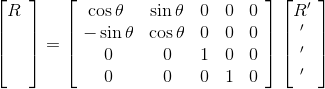
使用示例
这里设置色调围绕红色轴旋转90°
// 旋转绿色、蓝色
mColorMatrix.setRotate(0,90);
// Log
D/TAG: [1.0, 0.0, 0.0, 0.0, 0.0, 0.0, -4.371139E-8, 1.0, 0.0, 0.0, 0.0, -1.0, -4.371139E-8, 0.0, 0.0,
0.0, 0.0, 0.0, 1.0, 0.0]
从 Log 中我们可以看出,其结果也验证了我们的上述理论,图片效果如下:
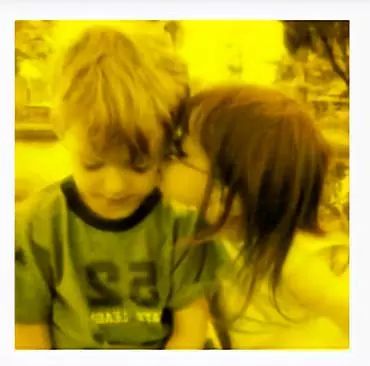
缩放
API 如下:
/**
* rScale 表示红色的数值的缩放比例
* gScale 表示绿色的数值的缩放比例
* bScale 表示蓝色的数值的缩放比例
* aScale 表示透明度的数值的缩放比例
*/
public void setScale(float rScale, float gScale, float bScale,float aScale)ColorMatrix 的缩放方法,其实就是根据矩阵的运算规则,对 R、G、B、A 的数值分别进行缩放操作,当然在操作之前,会对现有的 ColorMatrix 进行初始化操作。
R、G、B、A 各值计算结果:




矩阵表示:
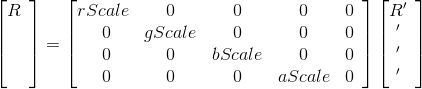
使用示例
这里设置,所有的缩放比例为1.1
// 设置缩放比例
mColorMatrix.setScale(1.1f,1.1f,1.1f,1.1f);
// Log
D/TAG: [1.1, 0.0, 0.0, 0.0, 0.0, 0.0, 1.1, 0.0, 0.0, 0.0, 0.0, 0.0, 1.1, 0.0, 0.0, 0.0, 0.0, 0.0, 1.1, 0.0]
从 Log 中我们可以看出,其结果也验证了对于缩放的理解,图片效果如下 :

我们还可以制作一个颜色通道,比如红色 :
// 红色通道
mColorMatrix.setScale(1,0,0,1);
// Log
D/TAG: [1.0, 0.0, 0.0, 0.0, 0.0, 0.0, 0.0, 0.0, 0.0, 0.0, 0.0, 0.0, 0.0, 0.0, 0.0, 0.0, 0.0, 0.0, 1.0, 0.0]
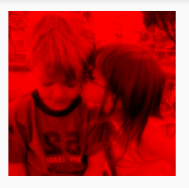
饱和度
API如下:
/**
* 设置矩阵颜色的饱和度
*
* sat 0表示灰度、1表示本身
*/
public void setSaturation(float sat)
setSaturation 方法可以根据一定比例,整体的增加或者减少颜色的饱和度,当设置0时,表示灰度图片;当设置为1时,表示颜色不变化。
灰度图片的去色原理:只要把 RGB 的三色通道的数值设置为一样,即 R=G=B,那么图像就变成了灰色,同时为了保证图像的亮度,需要使同一个通道中的 R+G+B 的结果接近1。
在 matlab 中按照 0.2989 R,0.5870 G 和 0.1140 B 的比例构成像素灰度值
在 OpenCV 中按照 0.299 R, 0.587 G 和 0.114 B 的比例构成像素灰度值
在 Android 中按照0.213 R,0.715 G 和 0.072 B 的比例构成像素灰度值
使用示例
这里设置饱和度为0,测试下灰度效果
// 灰度
mColorMatrix.setSaturation(0f);
// Log
D/TAG: [0.213, 0.715, 0.072, 0.0, 0.0, 0.213, 0.715, 0.072, 0.0, 0.0, 0.213, 0.715, 0.072, 0.0, 0.0,
0.0, 0.0, 0.0, 1.0, 0.0]
打印出的 Log 也验证了上述对于图片灰度的说明,当然源码中还有对于饱和度从0%——100%的计算,感兴趣的同学可以查看以下源码。灰度图片效果如下:

ColorMatrix相乘
设置
设置新的矩阵覆盖之前的内容,可以设置一个单独的矩阵,也可以设置两个矩阵的相乘。API如下:
public void set(ColorMatrix src)
public void set(float[] src)
public void setConcat(ColorMatrix matA, ColorMatrix matB)
这里主要说一下 setConcat 方法,此方法表示两个 ColorMatrix 相乘

矩阵表示为:

使用示例
mColorMatrixA = new ColorMatrix(new float[]{
1,0.3f,0,0,0
,0,1,0.3f,0,0.1f
,0,0.6f,1,0,0
,0,0,0,1,1
});
mColorMatrixB = new ColorMatrix(new float[]{
1,0,0,0,1
,0,1,0,0,0.5f
,0.1f,0.9f,0.8f,0,0
,0,0,0,1,0.8f
});
mColorMatrix = new ColorMatrix(new float[]{
0,0,0,0,0
,0,0,0,0,0
,0,0,0,0,0
,0,0,0,0,0
});
mColorMatrix.setConcat(mColorMatrixA,mColorMatrixB);
Log.d("TAGA", Arrays.toString(mColorMatrixA.getArray()));
Log.d("TAGB", Arrays.toString(mColorMatrixB.getArray()));
Log.d("TAGAB", Arrays.toString(mColorMatrix.getArray()));
// Log
D/TAGA: [1.0, 0.3, 0.0, 0.0, 0.0, 0.0, 1.0, 0.3, 0.0, 0.1, 0.0, 0.6, 1.0, 0.0, 0.0, 0.0, 0.0, 0.0, 1.0, 1.0]
D/TAGB: [1.0, 0.0, 0.0, 0.0, 1.0, 0.0, 1.0, 0.0, 0.0, 0.5, 0.1, 0.9, 0.8, 0.0, 0.0, 0.0, 0.0, 0.0, 1.0, 0.8]
D/TAGAB: [1.0, 0.3, 0.0, 0.0, 1.15, 0.030000001, 1.27, 0.24000001, 0.0, 0.6, 0.1, 1.5, 0.8, 0.0, 0.3, 0.0, 0.0, 0.0, 1.0, 1.8]
前乘
前乘相当于,当前矩阵乘以输入的矩阵

这里看一下源码,可以更容易的理解:
// 逻辑上相当于调用setConcat(this, prematrix)
public void preConcat(ColorMatrix prematrix) {
setConcat(this, prematrix);
}
从源码上可以明显的看出前乘的规则,preConcat(prematrix) 方法相当于调用 setConcat(this, prematrix) 方法
使用示例
mColorMatrix.reset();
mColorMatrix.preConcat(mColorMatrixA);
mColorMatrix.preConcat(mColorMatrixB);
上例多次调用 preConcat,则相当于

后乘
后乘相当于,输入的矩阵乘以当前矩阵

这里看一下源码,可以更容易的理解:
// 逻辑上相当于调用setConcat(postmatrix, this)
public void postConcat(ColorMatrix postmatrix) {
setConcat(postmatrix, this);
}
从源码上可以明显的看出前乘的规则,postConcat(prematrix) 方法相当于调用 setConcat(postmatrix, this)
使用示例
mColorMatrix.reset();
mColorMatrix.postConcat(mColorMatrixA);
mColorMatrix.postConcat(mColorMatrixB);
上例多次调用postConcat,因为矩阵满足交换律,则相当于

总结
本文我们学习了ColorMatrix 的原理,并分析了其 setRotate、setScale、setSaturation 方法以及矩阵的乘法(前乘、后乘)。
喜欢 就关注吧,欢迎投稿!

本网站文章均为原创内容,并可随意转载,但请标明本文链接
如有任何疑问可在文章底部留言。为了防止恶意评论,本博客现已开启留言审核功能。但是博主会在后台第一时间看到您的留言,并会在第一时间对您的留言进行回复!欢迎交流!
本文链接: https://leetcode.jp/android颜色矩阵colormatrix详解/